Le protocole PPTP est inclus dans Windows, vous n'avez donc aucun programme à installer.
Il s'agit d'un peu de paramétrage. Pour ce faire, munissez-vous des infos suivantes :
Votre identifiant Freedom-IP (sous la forme fip_123456789)
Votre mot de passe PPTP (à retrouver sur cette page https://freedom-ip.com/fr/account/pptp)
Et de l'adresse du serveur sur lequel vous souhaitez établir la connexion.
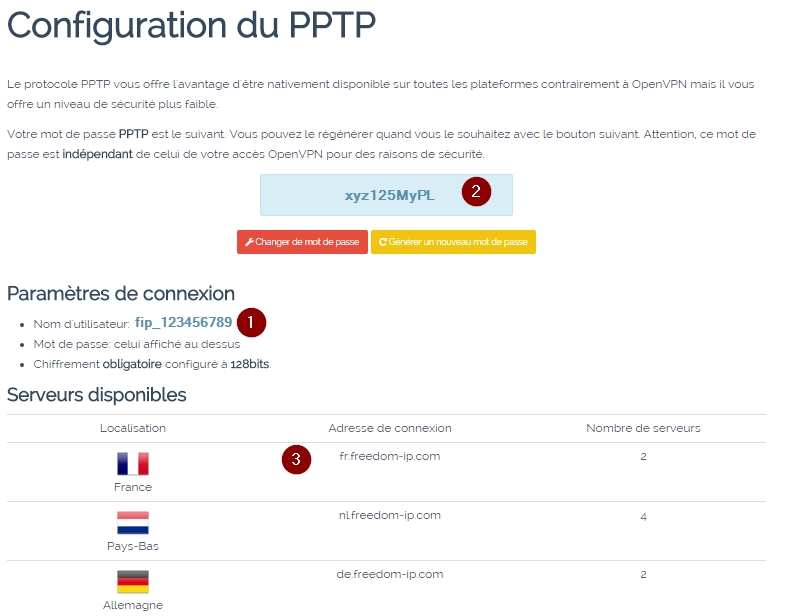
Dans Windows, rendez-vous dans les Paramètres (Menu Démarrer)
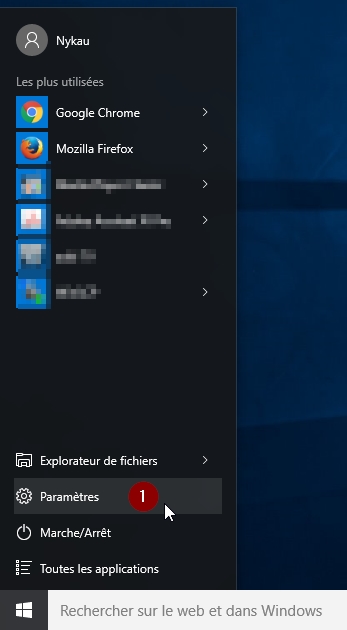
Cliquez sur « Réseau et Internet »
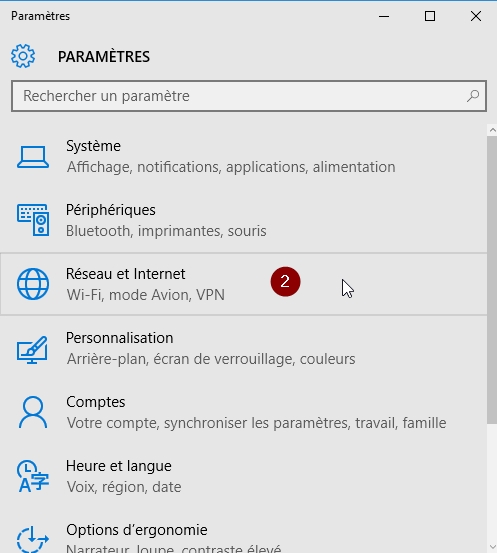
Sélectionnez ensuite « Réseau Privé Virtuel »
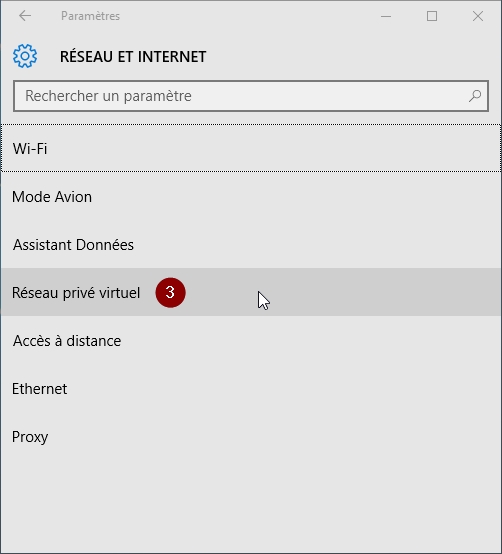
Cliquez sur « Ajouter une connexion VPN »
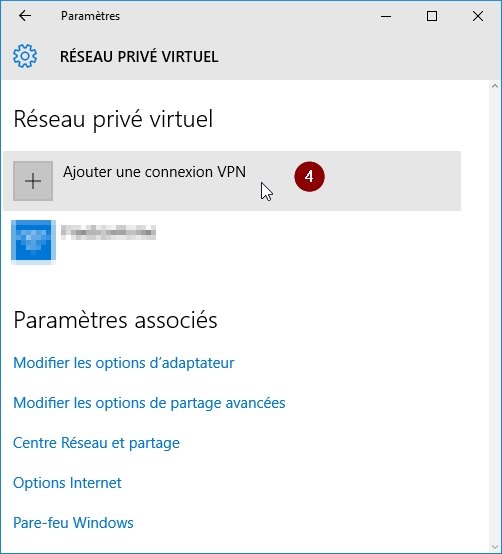
Dans le formulaire qui se présente à vous, renseigner le « Fournisseur de VPN » (le programme gérant le VPN), ici sélectionnez « Windows Intégré »
Indiquez le nom du serveur (ici vous pouvez indiquer ce que bon vous semble, texte libre)
Indiquez l'adresse du serveur sur lequel vous souhaitez créer la connexion (https://freedom-ip.com/fr/account/pptp)
Dans le champ « Protocole » sélectionnez « Protocole PPTP » ou à défaut « Automatique »
Sélectionnez le mode de connexion à utiliser pour s'authentifier sur le VPN, ici par nom d'utilisateur et mot de passe
Renseignez ensuite votre nom d'utilisateur (sous la forme fip_123456789)
Et votre mot de passe « PPTP » (à retrouver ici : https://freedom-ip.com/fr/account/pptp)
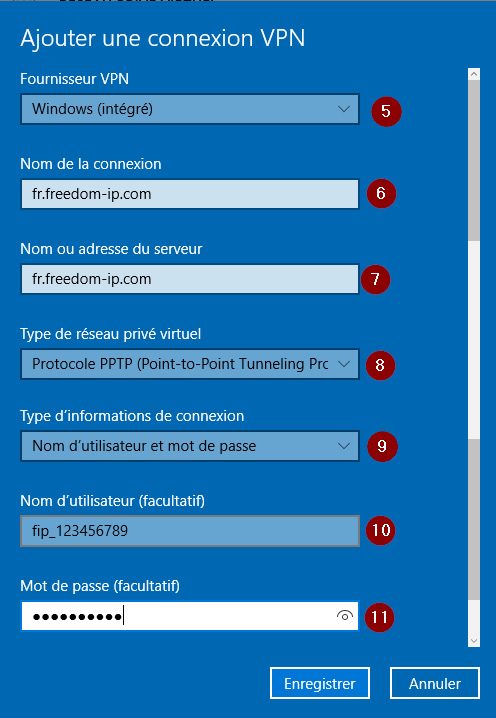
Il ne vous reste plus qu'à cliquer sur le réseau VPN que vous venez d'ajouter,
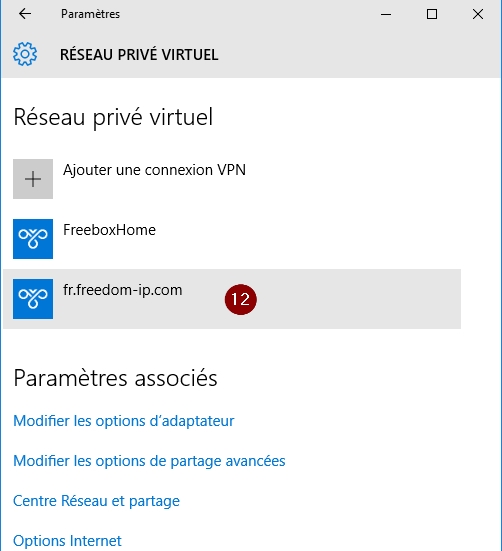
Le système va se connecter... veuillez patienter 15/30 secondes
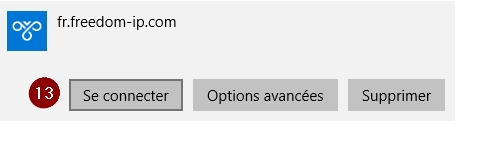
Vous êtes connecté au VPN via le protocole PPTP (chiffré en 128bits)
Pour se reconnecter ultérieurement au VPN vous pouvez y accéder via l'icône réseau en bas près de votre horloge
Sélectionner le serveur VPN sur lequel vous souhaitez vous connecter
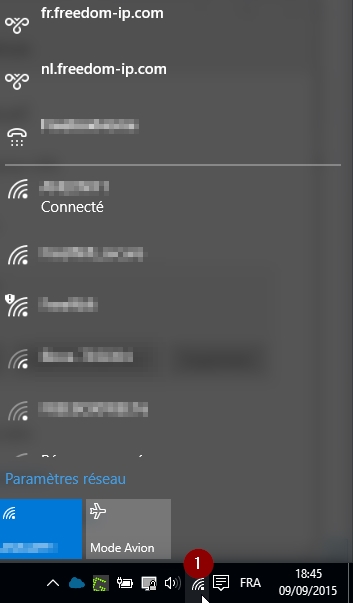
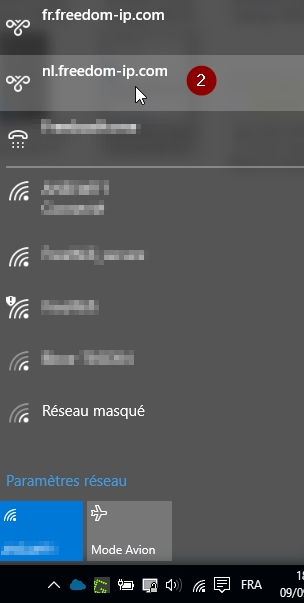
Cliquez sur « Se connecter »
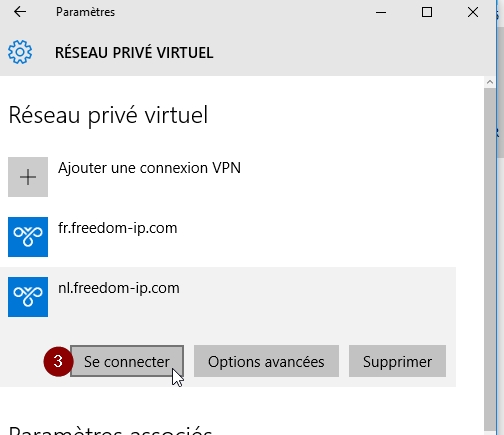
Cliquez sur votre connexion VPN et sélectionnez « Modifiez les options d'adaptateur » puis « Statut »
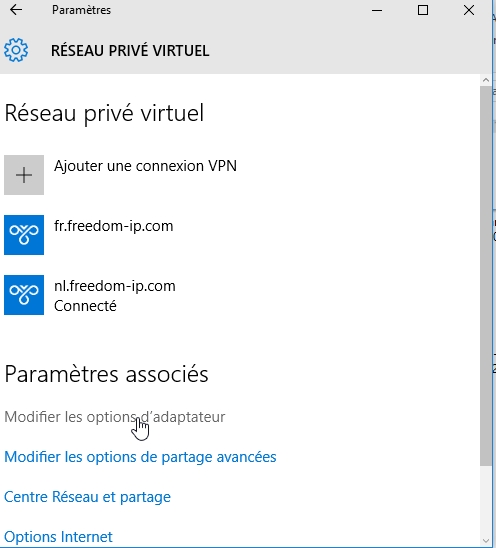
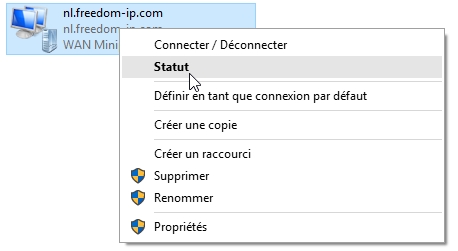
Vous constatez que vous êtes avec un niveau de cryptage de 128 bits
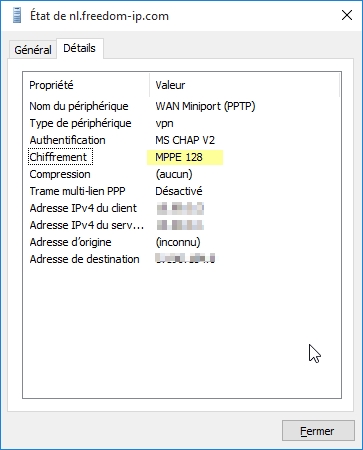
Ce tutoriel a été réalisé par Nykau, le 12/09/2015.